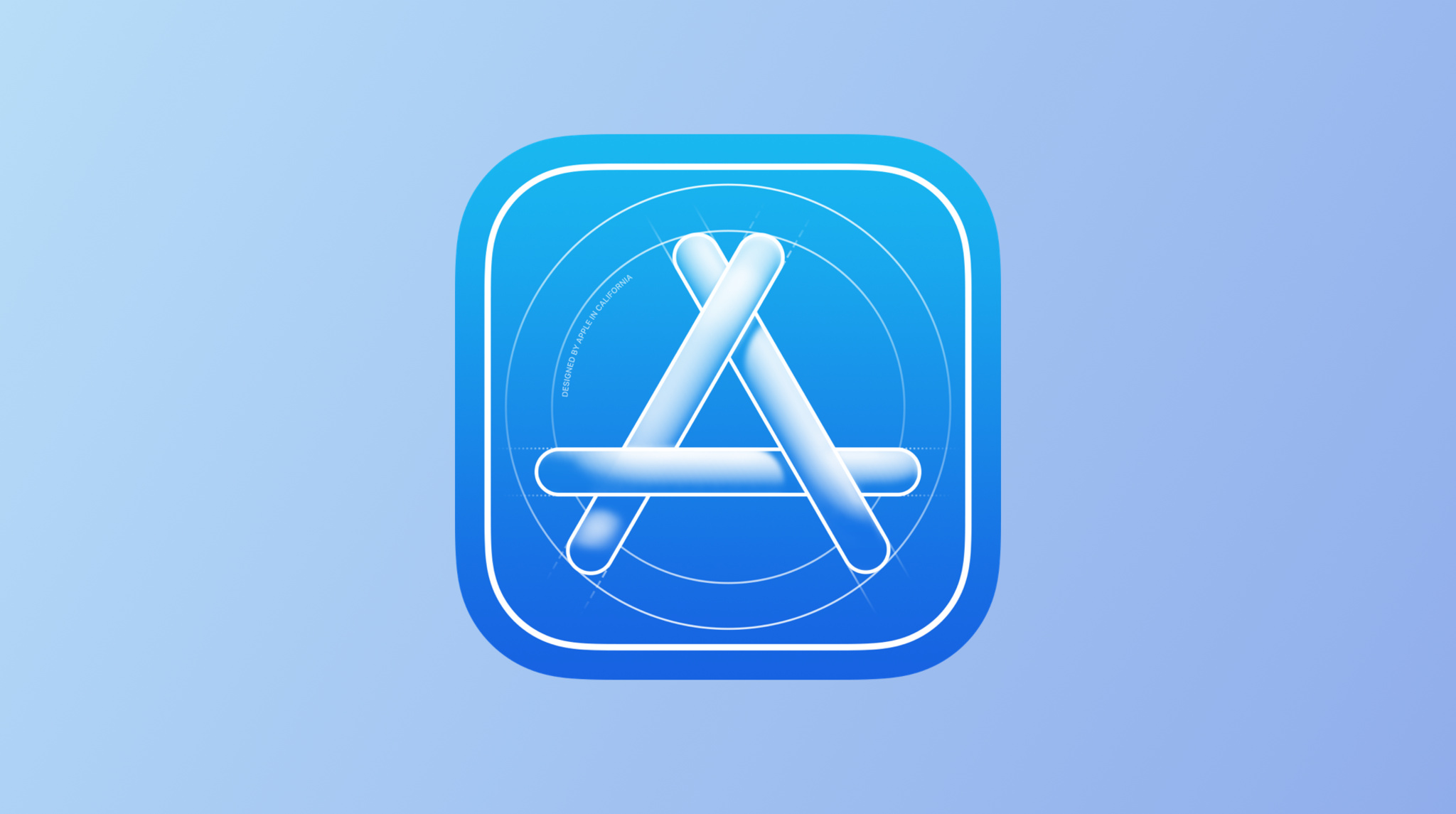
수십번은 반복해도 잊어버리는 Apple Developer 앱 초기 세팅 방법, 과연 과정이 어려운건가 내 기억력이 아쉬운건가에 대하여🥂
많은 앱 배포 과정을 거치고, 다시 한번 초기 세팅을 해야 하는 시점이 어김없이 도래했다. 단기기억상실증으로 인해 자꾸 구글링 하는 것도 귀찮아서, 일지에 적어놓기로 다짐했다.
1. Certificates
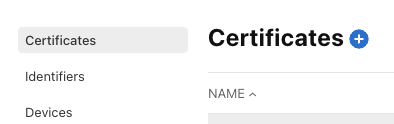
먼저 요 Certificates 추가버튼을 눌러 새 인증서를 생성해준다. 인증서를 생성하면 반 이상은 끝낸 것이다.
(시작이 반이기 때문에)
코드 서명: 개발한 앱이 신뢰할 수 있는 개발자로부터 왔다는 것을 증명하고, 앱이 변조되지 않았음을 보장합니다.
개발자 신원 확인: Apple이 발급한 인증서를 통해 개발자의 정체성을 검증합니다.
- 는 인증서에 대한 설명입니다
2. Identifiers
이제 앱에 대한 Identifiers를 설정해줘야 한다.
이 부분은 위 Certificates와 동일하게 추가버튼을 눌러 생성해 줄 수 있지만, 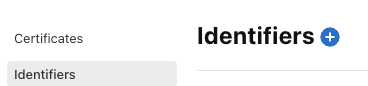
항상 xcode에서 이런식으로 Team을 고르다 보면 자동으로 생성되어있는걸 발견할 수 있었다.
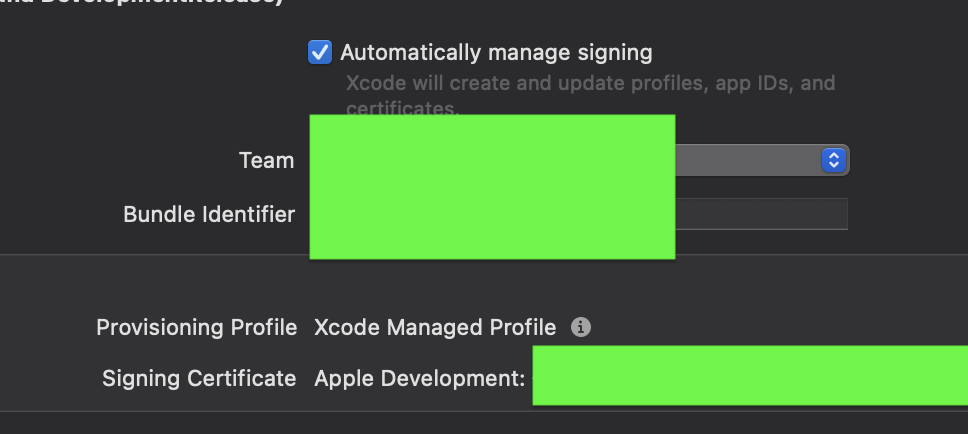
혹시 이 방법으로 생성되지 않는다면, 직접 추가버튼을 누른 후
App ID 체크 > App 체크 > 이후 내 앱의 Bundle ID를 입력해주면 된다.
(이 역시 간단하다. 손가락 까딱 5번정도만 해주면 됨)
3. Profiles
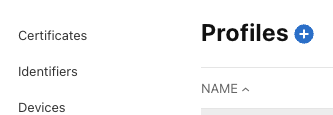
다음은 Profiles로 넘어가서 추가 버튼을 눌러주자.
Profiles(프로비저닝 프로파일)은 앱이 특정 기기에서 실행될 수 있도록 허가하는 설정 파일입니다.
iOS App Development 체크 > 이후 Select an App ID 부분에 내가 방금 만들었던 Identifiers가 보일 것이다. 가볍게 체크 후 Continue 해주면 Profiles 역시 생성 완료!🍸
4. Xcode로 돌아와서
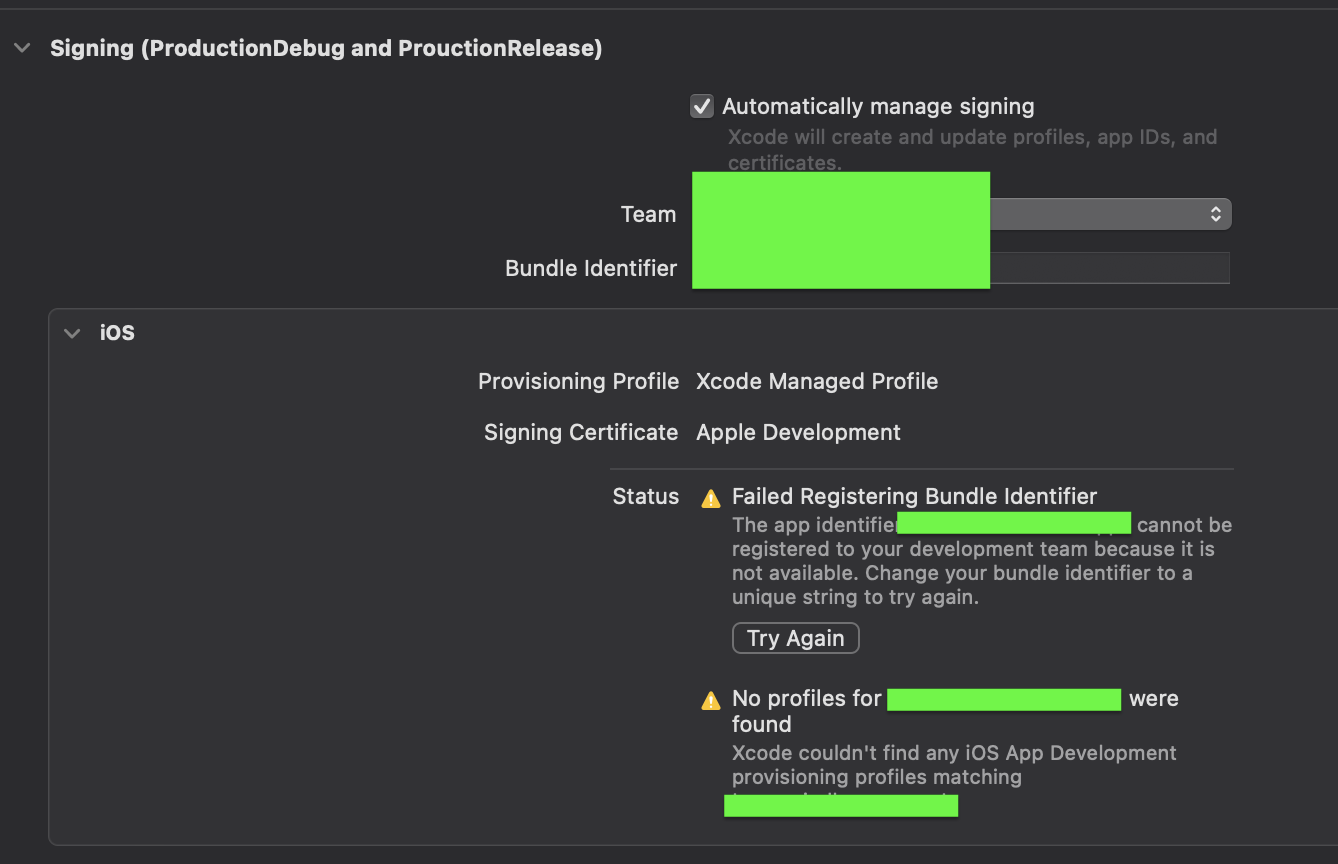
이후에는 다음과 같은 에러가 발생할 수도 있다.
이전에 발생할 수도 있다!
The app identifier "xxx" cannot be registered to your development team because it is not available. Change your bundle identifier to a unique string to try again.
이 에러는 꽤 많이 떴었는데, 대응은 생각보다 간단하다. 바로 Devices를 등록해주면 된다.
5. Devices
(Devices가 마지막인 이유)
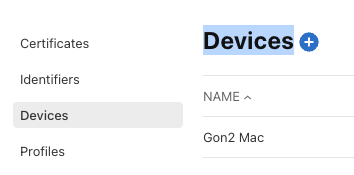
바로 내 디바이스를 등록해주면 된다. 여기에는
Device ID (UDID)
가 필요하다. 이 정보는
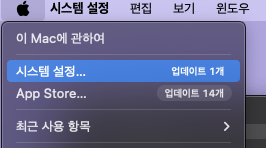
시스템 설정에서 일반 > 정보 > 맨 아래 시스템 리포트
이 경로를 통해 UDID 권한 설정 값을 알 수 있다
Device 등록까지 끝나면 Xcode에서 기본적인 세팅이 완료되고, 이후 에러를 보고 싶어도 볼 수 없을 것이다 🍺🍺
정말 쉽다!
